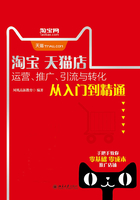
2.2 进行实名认证让交易更安全
默认情况下,在申请淘宝账号以后,会自动为每位淘宝用户自动开通支付宝账户。但是对于经常网上购物,或者打算网上开店的用户来说,还需要进行支付宝认证。
2.2.1 激活支付宝账户
下面,我们来学习如何激活注册淘宝时自动开通的支付宝账户,其具体操作方法如下。
第1步 ❶登录淘宝,在“我的淘宝”页面中,单击“实名认证”按钮,如图2-15所示。

图2-15
第2步 进入“支付宝注册”页面,❷填写身份信息;❸单击“确定”按钮,如图2-16所示。

图2-16
第3步 ❹设置支付方式;❺单击“同意协议并确定”按钮,如图2-17所示。

图2-17
第4步 ❻输入手机收到的校验码;❼单击“确认,注册成功”按钮,如图2-18所示。

图2-18
小二开店经验分享——身份证信息必须有效
需要注意的是,这里输入的身份证一定要是真实有效的,因为后面会向淘宝提交身份证扫描图像以进行确认,如果证件号不符合,就无法进行支付宝认证了。
第5步 稍等片刻,页面中即会出现提示页面,显示用户支付宝开通成功,如图2-19所示。

图2-19
2.2.2 支付宝实名认证
“支付宝实名认证”服务是由支付宝(中国)网络技术有限公司提供的一项身份识别服务。支付宝实名认证同时核实会员身份信息和银行账户信息。通过支付宝实名认证后,相当于拥有了一张互联网身份证,可以在淘宝网等众多电子商务网站进行网上交易。
下面将介绍申请支付宝实名认证的方法,具体操作步骤如下。
第1步 登录支付宝,在首页单击“账户设置”选项卡。❶在该界面中单击左侧“基本信息”选项;❷单击“实名认证”栏中的“升级”链接,如图2-20所示。

图2-20
第2步 进入“实名认证”页面,❸单击“个人信息所在面”右侧“点击上传”按钮,如图2-21所示。

图2-21
第3步 ❹在打开的对话框中选择身份证正面图片;❺单击“打开”按钮,如图2-22所示。

图2-22
第4步 开始上传,❻上传成功后,在弹出的对话框中单击“继续上传另一面”按钮,如图2-23所示。

图2-23
第5步 ❼在打开的对话框中选择身份证背面图片;❽单击“打开”按钮,如图2-24所示。

图2-24
第6步 身份证背面的上传成功后,❾单击“确定”按钮,如图2-25所示。

图2-25
第7步 ❿返回认证界面,填写身份证到期时间以及个人常用地址; 单击“提交”按钮,如图2-26所示。
单击“提交”按钮,如图2-26所示。

图2-26
第8步 证件进行人工审核,需要等待,如图2-27所示。

图2-27
第9步 48小时之内,会收到支付宝发来的手机短信,提示“证件审核通过,在支付宝查看详情”。此时,在基本信息选项下,单击“实名认证”栏中的“查看”链接,如图2-28所示。如果超过48小时没有收到短信提示,那么需要重新扫描身份证图片上传。

图2-28
第10步 稍等片刻,即可查看到实名认证已通过,如图2-29所示。

图2-29
小二开店经验分享——不用第一代身份证来验证
支付宝能够支持第一代和临时身份证的验证,但是通常银行现在已经不支持除第二代身份证以外的证件进行银行卡申请。而为了验证支付宝,后面必须通过银行卡来进行操作,因此如果没有银行卡的用户就不能使用第一代身份证进行支付宝认证了。